− обрабатывает прерывания от обслуживаемого внешнего устройства.
Драйвер является согласующим звеном между обращающимися к ВУ программами и самим ВУ. Драйверы бывают стандартными и загружаемыми.
Стандартные драйверы управляют работой стандартных устройств: монитором, клавиатурой, дисководами и принтером. Они записываются в постоянное запоминающее устройство ПК при его программировании вне машины и входят в состав системы ввода-вывода.
Загружаемые драйверы используются в следующих случаях:
− Для управления дополнительными внешними устройствами ПК,
например, графопостроителем, сканером, мышью и т.п.;
− Для управления стандартными внешними устройствами, чем-либо отличными от штатных, предусмотренных в базовом комплекте ПК;
1.2 Сервисные системы
Сервисные системы расширяют возможности ОС, предоставляя пользователю, а также выполняемым программам набор разнообразных дополнительных услуг. К сервисным системам относят оболочки, утилиты и операционные среды (интерфейсные системы).
Требуется драйвер WIA для использования этого устройства в Windows 10 и Windows 11 — решение
Оболочка операционной системы — это программный продукт, который делает общение пользователя с компьютером более комфортным. В связи с несовершенством пользовательского интерфейса операционных систем семейства DOS было разработано несколько операционных оболочек. Наибольшую популярность среди пользователей ПК получила операционная оболочка Norton Commander, созданная компанией Peter Norton Computing.
Утилиты — это служебные программы, которые предоставляют пользователю ряд дополнительных услуг. Во многих случаях они используются для расширения или улучшения функций операционных систем. Некоторые служебные программы (как правило, это программы обслуживания) изначально включают в состав операционной системы, но большинство служебных программ являются для операционной системы внешними и служат для расширения ее функций
К утилитам относят следующие программные средства: дисковые компрессоры; дисковые дефрагментаторы; программы резервного копирования данных; архиваторы; программы, оптимизирующие использование оперативной памяти; программы защиты и восстановления данных; антивирусные программы и др.
Дадим им краткую характеристику.
Утилита дефрагментации диска (DEFRAG) предназначена для оптимизации работы диска и повышения скорости доступа к нему. При копировании, удалении и перемещении файлов на жестком или гибком диске возникают пустые места, которые затем заполняются фрагментами других файлов. Файловая система Windows дает возможность хранить файлы фрагментами.
Если файл разбит на несколько фрагментов, скорость доступа к нему уменьшается, поскольку на перемещение головок диска к очередному фрагменту требуется намного больше времени, чем на его считывание. Дефрагментация диска состоит в том, что фрагменты файла собираются в один блок. Можно выбрать один из трех способов дефрагментации: полную дефрагментацию, дефрагмептацию только файлов, объединение свободных участков диска.
Быстрые советы для ПК | Как перезапустить графические драйверы
В первом случае фрагменты файлов объединяются так, чтобы файлы занимали непрерывный участок диска. Все свободное пространство на диске также объединяется в один участок. Во втором случае выполняется объединение только фрагментов файлов. Они будут занимать последовательные участки на диске, по между ними может быть свободное пространство, доступное для размещения других файлов. В третьем случае отдельные свободные участки на диске собираются в один большой блок.
Программа проверки диска (ScanDisk) проверяет правильность информации, которая содержится в таблицах распределения файлов диска (FAT), а также осуществляет поиск сбойных блоков диска.
Средства сжатия данных (архиваторы). Предназначены для создания архивов. Архивирование данных упрощает их хранение за счет того, что большие группы файлов и каталогов сводятся в один архивный файл.
Средства контроля (мониторинга). Они позволяют следить за процессами, происходящими в компьютерной системе. При этом возможны два подхода: наблюдение в реальном режиме времени и контроль с записью результатов в специальном протокольном файле. Первый подход обычно используют для оптимизации работы вычислительной системы и повышения ее эффективности.
Второй подход используют в тех случаях, когда мониторинг выполняется автоматически и (или) дистанционно. В последнем случае результаты мониторинга можно передать удаленной службе технической поддержки для установления причин конфликтов в работе программного и аппаратного обеспечения.
Диспетчеры файлов (файловые менеджеры). С помощью программ данного класса выполняется большинство операций, связанных с обслуживанием файловой структуры; копирование, перемещение и переименование файлов, создание каталогов (папок), удаление файлов и каталогов, поиск файлов и навигация в файловой структуре.
Средства коммуникации (коммуникационные программы). Они позволяют устанавливать соединения с удаленными компьютерами, обслуживают передачу сообщений электронной почты, работу с телеконференциями (группами новостей), обеспечивают пересылку факсимильных сообщений и выполняют множество других операций в компьютерных сетях.
Средства обеспечения компьютерной безопасности. К этой весьма широкой категории относятся средства пассивной и активной защиты данных от повреждения, а также средства защиты от несанкционированного доступа, просмотра и изменения данных. В качестве средств пассивной защиты используют служебные программы, предназначенные для резервного копирования. В качестве средств активной защиты применяют антивирусное программное обеспечение. Для защиты данных от несанкционированного доступа, их просмотра и изменения служат специальные системы, основанные на криптографии.
Понравилась статья? Добавь ее в закладку (CTRL+D) и не забудь поделиться с друзьями:
Источник: studopedia.ru
Управление драйверами устройства.
Для управления устройствами и связанными с ними драйверами существует несколько инструментов: «Диспетчер устройств», «Устройства и принтеры», » Device Stage™» и инструмент Pnputil, который запускается из командной строки с повышенными привилегиями.
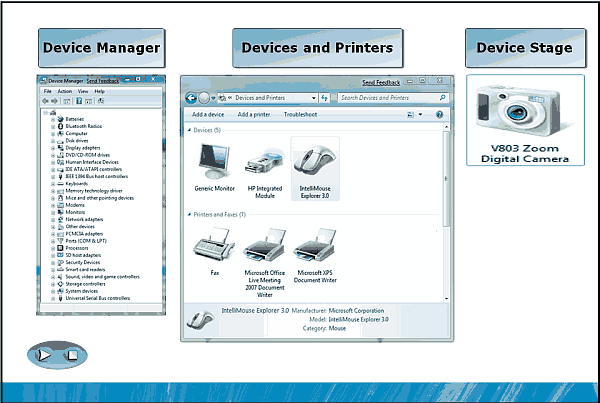
Диспетчер устройств.
Диспетчер устройств доступен во всех категориях элементов панели управления и помогает установить и обновить драйверы для аппаратных устройств, изменять параметры оборудования для этих устройств и устранять неполадки.
В диспетчере устройств можно выполнять следующие задачи:
- Просмотреть список установленных устройств
- Удалить устройство
- Включить и отключить устройство
- Устранить неполадки устройства
- Обновить драйвер устройства
- Откатить драйвер.
Состояние устройства показывает, имеет ли оно установленные драйверы и может ли Windows взаимодействовать с этим устройством. Чтобы просмотреть состояние устройства:
- Щелкните правой кнопкой мыши на устройстве и выберите команду «Свойства».
- Перейдите на вкладку «Общие» и в области состояния, просмотрите описание текущего состояния устройства.
С помощью «Диспетчера устройств» можно управлять устройствами только на локальном компьютере.
Устройства и принтеры.
Категория «Устройства и принтеры» в панели управления так же предоставляет дополнительную возможность для управления устройствами. Для облегчения сложной конфигурации задачи, через весь процесс установки вас проведет Мастер конфигурации. Windows 7 распознает новые устройства и пытается автоматически загрузить и установить все, необходимые для этого устройства драйверы.
Устройства, которые отображаются в «Устройствах и принтерах», обычно являются внешними устройствами, которые вы подключаете или отключаете от компьютера через порт или сетевое подключение.
В разделе «Устройства и принтеры», отображается многофункциональный принтер, который вместо индивидуального принтера может управляться как одно устройство, сканер или Факс-устройство. Каждый отдельный компонент многофункционального принтера в диспетчере устройств отображается и управляется отдельно.
Device Stage
Device Stage предоставляет пользователям новый способ для доступа к устройствам и дополнительные опции для управления ими. Устройства отображаются на панели задач как фото-иконка. Этот значок на панели задач может предоставить быстрый доступ к общим задачам устройства; Индикаторы состояния, которые позволяют пользователям быстро понять состояние батареи, состояние синхронизации устройства, оставшиеся емкость, ссылки на руководство пользователя, дополнительные приложения, информационное сообщество и помощь, или дополнительные продукты и услуги.
Related posts:
- Установка и конфигурирование драйверов устройств.
- Инструменты Windows 7
- Потоковая передача музыки и видео на компьютеры и другие устройства
- Управление печатью в Windows 8.1
Источник: datbaze.ru
Что такое драйвер
Драйвер это программа (компьютерная) при помощи которой операционная система или другие программы управляют другими устройствами (приложениями программами) компьютера.
Для основных типов устройств они идут вместе с операционкой, но могут быть устаревшими.
Желающие могут узнать (эту статью я написал раньше) как найти и установить последние версии.
Драйвер это инструмент для взаимодействия компьютерных компонентов. Без них система работать не сможет. Их предоставляют бесплатно сами производители.

Поэтому время от времени они нуждаться в обновлении (хотя не обязательно, но рекомендовано).
Драйвер это переработчик команд, поступающих от операционной системы.
Например, вам нужно запустить видеофильм, операционка дает эту команду ему, а он переводит ее непосредственно видеоплееру, понимающим для него языком.
Драйвер это посредник, между всеми компьютерными приложениями и системой. Напрямую система влиять на них не может.
Она сначала обращается к нему, а он команду перенаправляет (утилитам, принтерам, программам, и так далее).
Драйвер это канал связи, имеющий свои функции. Чтобы их устанавливать или обновлять, существует множество программ.
Я бы им доверяться полностью не советовал, особенно ели вы в этом деле новичок.
Почему? Об этом можно узнать, если перейти (нажать) по ссылке в первом абзаце.
Источник: vsesam.org